Windows 10タスクマネージャーを特定のタブで開く方法

タスクマネージャーは既定で[プロセス]タブを開きますが、Windows 10 1903以降では、任意のタブを開くように設定できるようになります。
タスクマネージャーは、Windowsに組み込まれています。オペレーティングシステムとコンピューターのハードウェアのいくつかの側面を監視できます。長年にわたっていくつかの更新を受け取り、より多くの機能を取得しました。つまり、Windows 10の場合です。実際、ビルド1809では、アプリの消費電力をより適切に監視するのに役立ついくつかの新しい列が追加されました。
すばらしいシステム情報がぎっしり詰まっていますが、デフォルトでは、「プロセス」タブが開きます。 CPUまたはRAMを消費しているため、強制終了するアプリまたはサービスを探している場合は、これで十分です。しかし、次のような別のタブに興味があるかもしれません 性能 そしてそれをデフォルトにしたい。 Windows 10バージョン1903以降では、まさにそれを行うように設定できます。ここでは、[プロセス]タブまたは最も頻繁に使用するタブを開く方法について説明します。
Windows 10でタスクマネージャーのデフォルトタブを設定する
デフォルトタブを設定するには、スタート画面からタスクマネージャーを開くか、タスクバーを右クリックしてタスクマネージャーを選択します。それが開いたら、に行きます オプション>デフォルトタブの設定 リストからデフォルトとして使用するものを選択します。
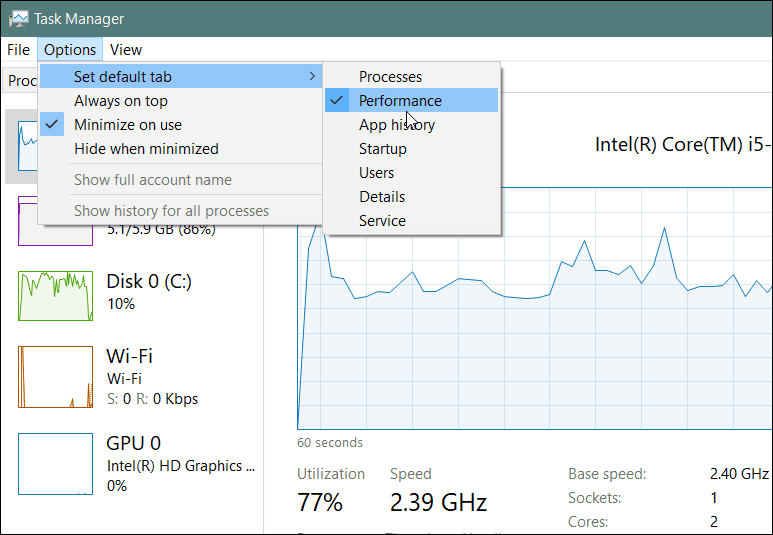
それだけです。 これで、タスクマネージャーを起動するたびに、最も必要な情報を含むタブが開きます。個人的には、重要な診断情報が含まれているため、[パフォーマンス]タブを開くように設定しました。実際には、Windows 10 PCの稼働時間を確認するために見たいタブです。
これは小さな改善のように思えるかもしれませんが、物事の壮大なスキーム、それは本当にです。しかし、MicrosoftはメジャーリリースごとにWindows 10のすべての側面を改善し続けています。そして最終的に、それはすべての違いを生む小さなものです。あなたが技術管理者または家族の技術サポートである場合、タスクマネージャーのこのわずかな改善により、仕事が非常に簡単になります。










コメントを残す